- 1python qq消息数据包_内网中用python分析数据包中的QQ活动信息
- 2资深Android逆袭、华为鸿蒙为安卓程序员开辟了一条新道路_安卓程序员转鸿蒙
- 3鸿蒙开发(8)---DatePicker组件_xndatepicker
- 4一文通透位置编码:从标准位置编码、旋转位置编码RoPE到ALiBi、LLaMA 2 Long
- 5防火墙
- 6【树莓派-网络监控(3)角度遥控】基于python3控制两自由度舵机,实现摄像头拍摄角度的遥控_树莓派使用舵机控制摄像头
- 7Linux操作系统基础(完结)_linux入门
- 8Java 虚拟机面试题全面解析(干货)_虚拟机常面试题
- 9RuntimeError: CUDA out of memory. Tried to allocate 20.00 MiB,错误记录_torch.cuda.outofmemoryerror: cuda out of memory. t
- 10安卓开发之使用HTTP协议访问网络(一)_android开发如何调用http接口文档
Win7系统无法被远程桌面连接如何解决_win7不能被远程控制
赞
踩
win7远程桌面连接一般步骤:
一、被控制端
1、给win7电脑的用户账户设置一个密码(由于有些版本的远程桌面连接不允许出现空密码,比如Win XP或者Win7,因此需要判断是否是由于没有设置用户账户密码而导致win7远程桌面连接不上);
2、电源选项设置。点击开始—控制面板--电源选项—更改计算机睡眠时间--使计算机进入睡眠状态改为从不。(因为进入睡眠的电脑时无法远程登录的,所以win7远程桌面连接不上要考虑是否因为没有设置电源选项,刚好电脑进入了睡眠状态);
3、win7电脑设置允许远程,右键点击计算机,选择属性--远程设置--系统属性,勾选允许远程协助这台计算机,勾选仅允许运行使用网络级别身份验证的远程桌面计算机连接(更安全)。(win7远程桌面连接不上,考虑是否已经设置了允许远程登录);
.4、查询并记录Win7计算机的IP,打开网络和共享中心——更改适配器设置——双击当前连接的网络——点击详细信息——记录电脑的IPv4地址
5、保持远端电脑开启,建立连接后不要尝试登陆账户,否则会断开连接。
二、控制端
1、打开远程桌面连接,输入远端计算机的IP地址,输入远端计算机的用户名和密码(前面设置过),即可建立连接。
三、仍然无法连接
1、win7远程桌面服务设置。右击计算机,点击管理选项,找到远程桌面服务Remote Desktop Services服务,右键属性,启动类型改为手动或者自动,然后启动服务。如下图:(如果win7远程桌面服务启动类型是禁用,并且远程桌面服务没有启动的话,即使设置了允许远程登录也是没有办法连接的);
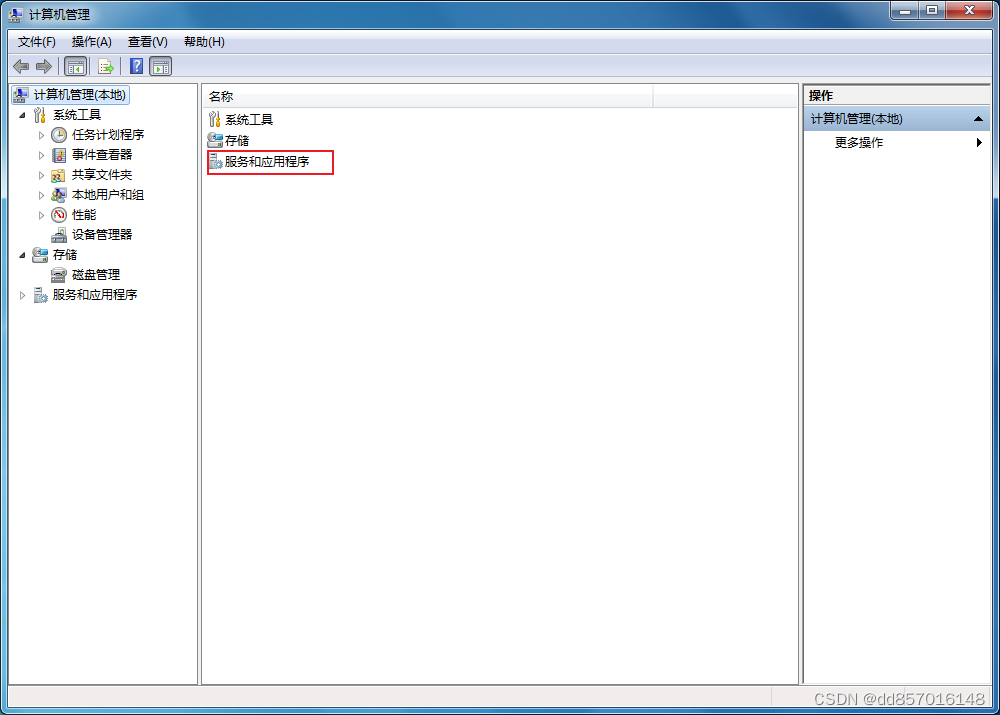
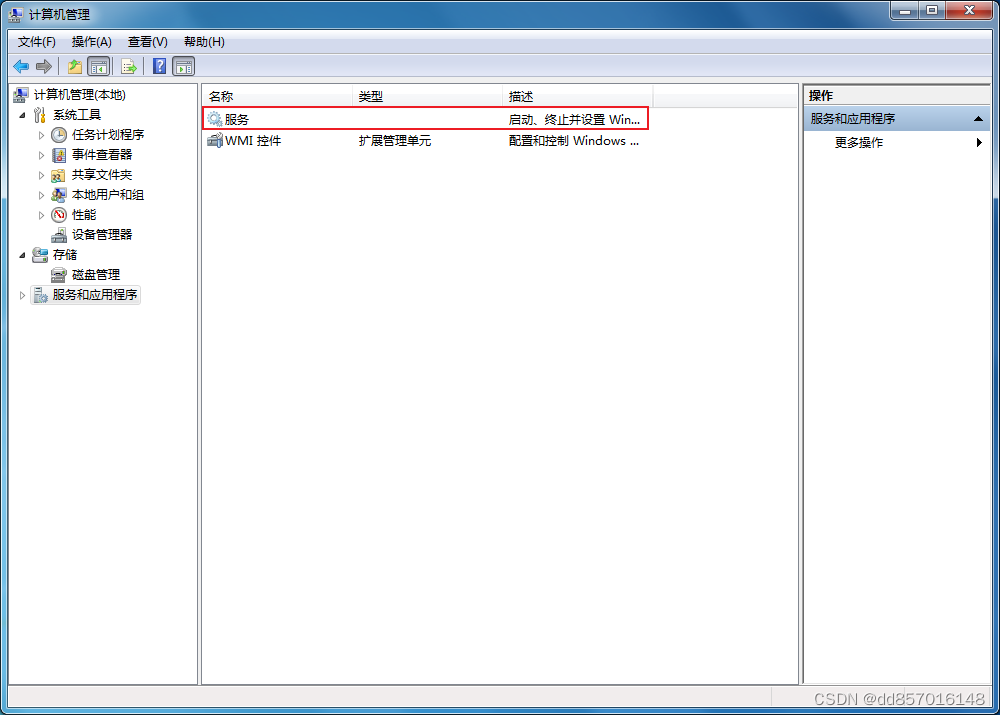
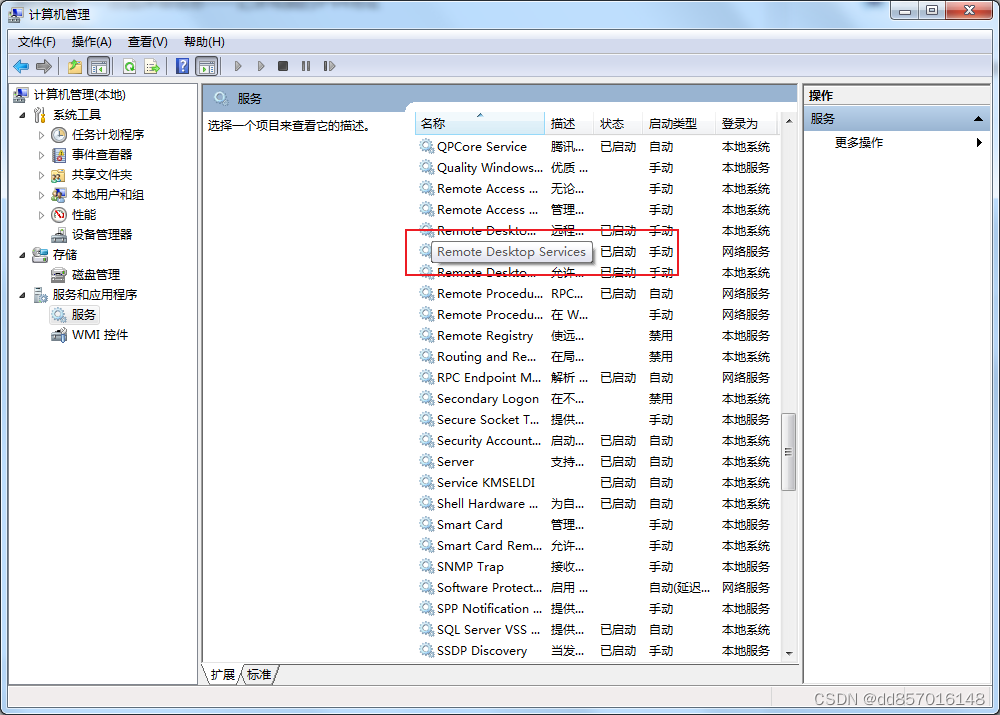
2、关闭防火墙。点击开始菜单,选择控制面板--Windows防火墙--打开和关闭防火墙。(这个是非必须的,但是如果以上的设置都正确还是无法远程桌面连接,那就试着关闭防火墙试试)。
以上就是关于Win7系统无法被远程桌面连接如何解决的全部内容,有碰到这样情况的用户们可以采取上面的方法步骤来进行操作吧。


